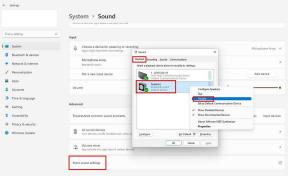Fix: MLB The Show 22 Black Screen på PS4-, PS5- eller Xbox-konsoler
Miscellanea / / June 26, 2022
San Diego Studio och Sony Interactive Entertainment har nyligen kommit med en Major League Baseball-titel som heter "MLB The Show 22", den senaste utgåvan. Spelet är för närvarande tillgängligt för PS4, PS5, Xbox One, Xbox Series X/S och Nintendo Switch. Det finns dock några buggar eller problem som fortfarande stör spelare som t.ex MLB The Show 22 Problem med svart skärm på PS4-, PS5- eller Xbox-konsoler.
Enligt flera rapporter upplever spelare problemet med svart skärm på spelkonsoler som Xbox eller PlayStation som bokstavligen förstör spelupplevelsen överhuvudtaget. Det betyder närhelst spelet interagerar med problem med svart skärm, bakgrundsmusiken eller rösten kommer fortfarande ut. Även om det är en typ av spelfel eller bugg, är chansen stor att din spelkonsol eller grafikinställningarna i spelet på något sätt behöver felsökas.

Sidans innehåll
-
Fix: MLB The Show 22 Black Screen på PS4-, PS5- eller Xbox-konsoler
- 1. Sök efter speluppdateringar
- 2. Sök efter systemuppdateringar
- 3. Ta bort sparad speldata
- 4. Länkar konsolkonto med Activision
- 5. Bygg om databas (PS4/PS5)
- 6. Installera om MLB The Show 22
- 7. Återställ konsolen
Fix: MLB The Show 22 Black Screen på PS4-, PS5- eller Xbox-konsoler
Ibland kan de föråldrade systemspecifikationerna, föråldrade spelversioner, problem med grafikinställningarna i spelet, äldre systemversion etc. påverka spelstarten eller spelprocessen. Lyckligtvis har vi nämnt ett par möjliga lösningar som borde hjälpa dig.
1. Sök efter speluppdateringar
Det är alltid bättre att leta efter speluppdateringar och installera den senaste uppdateringen på konsolen. En föråldrad spelversion kan orsaka flera kompatibilitetsproblem snarare än att ha buggar. Att göra så:
För Xbox:
Annonser
- tryck på Xbox-knapp på din handkontroll.
- Välj sedan Mina spel och appar > Välj Se allt.
- Välj Klara av och då Uppdateringar.
- Om det finns en uppdatering tillgänglig kommer din konsol automatiskt att börja ladda ner och installera den nya patchen.
För PlayStation:
- Gå till Bibliotek och välj det spel du vill uppdatera.
- tryck på alternativ knappen på kontrollen och välj Sök efter uppdatering.
- Om en uppdatering är tillgänglig följer du instruktionerna för att installera uppdateringen.
2. Sök efter systemuppdateringar
Du bör också söka efter firmwareuppdateringar och installera systemuppdateringen till den senaste versionen så att din konsol kan köra alla de senaste spelen korrekt. Att göra det:
För Xbox:
- tryck på Hemknapp på Xbox-konsolen för att öppna Dashboard-menyn.
- Välj nu inställningar längst ned på menyn > Välj Alla inställningar.
- Välja att Systemet > Välj Uppdateringar.
- Välj Uppdatera konsolen (om tillgängligt) > Följ anvisningarna på skärmen för att slutföra uppdateringsprocessen.
- När du är klar, se till att starta om konsolen för att tillämpa ändringar.
För PlayStation:
Annonser
- Gå till inställningar menyn på PlayStation-konsolen.
- Välj Systemprogramuppdatering > Se till att leta efter tillgängliga uppdateringar och följ instruktionerna på skärmen för att slutföra uppdateringsprocessen.
- När du är klar, starta om systemet för att tillämpa ändringar.
3. Ta bort sparad speldata
Det rekommenderas att radera sparad speldata på konsolen eftersom den ibland är skadad eller saknas speldata kan utlösa flera problem när spelet kraschar eller svart skärm på Xbox eller PlayStation trösta. Att göra detta:
För Xbox Cloud Saves:
- Från Hem menyn, välj Mina spel och appar.
- Se till att markera MLB The Show 22 spel > Tryck på Meny knappen på din handkontroll.
- Välj sedan Hantera spel och tillägg.
- Välj Sparad data Välj sedan MLB The Show 22-data som du vill ta bort.
- Bekräfta borttagningsprocessen och vänta på den.
- När du är klar, starta om konsolen för att tillämpa ändringar.
För Xbox Local Saves:
Annonser
Om i så fall dina spelfiler eller data finns kvar på konsollagringen kan du prova att följa stegen nedan.
- tryck på Xbox knappen på din kontroll för att öppna Guide meny.
- Välj Profil & system > inställningar > Systemet > Lagring.
- På Hantera lagringsenheter skärm, välj.
- Rensa lokala sparade spel: Detta tar bort spel som sparats på din hårddisk, men de kommer fortfarande att sparas i molnet.
Dessutom kan du följa stegen nedan:
- tryck på Xbox knappen på din kontroll för att öppna Guide meny.
- Välj Profil & system > inställningar > Systemet > Lagring.
- Här kan du välja ditt internminne > Välj till Avinstallera saker.
- Du kommer att omdirigeras till Frigör utrymme skärm där du kan ta bort alla spel eller appar. Välj bara MLB The Show 22-speldata som du vill ta bort.
- Slutligen, välj Ta bort valda och starta om konsolen när den är klar.
För PlayStation:
- Gå till inställningar meny > Välj Lagring.
- Välja att Sparad data > Välj MLB The Show 22.
- tryck på alternativ knappen på kontrollenheten > Välj sparad speldata filer (en eller flera).
- Välja att Radera och bekräfta uppgiften för att slutföra den.
- När det är gjort, se till att starta om konsolen för att tillämpa ändringar.
Notera: Alla MLB The Show 22-spelfiler (lokalt sparade data) kommer att raderas från din Xbox- eller PlayStation-konsol. Eftersom du är online kommer all sparad speldata att finnas där i molnet om du inte raderar molnsparningar manuellt.
4. Länkar konsolkonto med Activision
Oavsett vilken konsolplattform du använder som PlayStation eller Xbox, se bara till att länka ditt profilkonto till ett Activision-konto. Ibland kan profillänkning vara praktisk. Att göra så:
- Logga först in på PlayStation- eller Xbox-kontot du vill länka.
- Logga nu in på ditt Activision-konto i samma webbläsarfönster.
- Under KONTOLÄNKNING väljer du ett konto att länka till.
Notera: Activision-konton kan bara ha ett konto länkat per tillverkare.
- Välj sedan FORTSÄTTA och du kommer att tas tillbaka till PlayStation- eller Xbox-webbplatsen för att slutföra kontolänkningsprocessen.
- Gör så här för att länka båda kontona.
- Du kan behöva starta om konsolen för att ändra effekter omedelbart.
5. Bygg om databas (PS4/PS5)
Att bygga om databasen på din PlayStation-konsol kan snabbt lösa potentiella problem eller fel. Att göra så:
- Stäng av din konsol helt. Koppla ur strömkabeln från konsolen och vänta i cirka 2-3 minuter.
- Anslut nu strömkabeln och slå på den för att rensa cachad data automatiskt från systemet.
Kontrollera om det här problemet har åtgärdats med MLB The Show 22-spelet eller inte. Om inte, följ nästa steg nedan.
- Tryck och håll in strömknappen på PlayStation-konsolen tills du hör två pip. [Det andra pipet hörs efter sju sekunder]
- Konsolen startar i felsäkert läge > Anslut handkontrollen till USB med konsolen och tryck på PS-knappen på handkontrollen.
- Därefter får du ett alternativ som kallas "Återuppbygga databas".
- Välj "Återuppbygga databas" och bekräfta uppgiften.
- Det kan ta lite tid beroende på hårddiskens datastorlek. Ha lite tålamod.
- När du är klar, starta bara om systemet normalt.
Det är det, killar. Vi hoppas att den här guiden var till hjälp för dig. För ytterligare frågor kan du kommentera nedan.
6. Installera om MLB The Show 22
Om inget fungerar för dig, försök att avinstallera och installera om spelet helt. Det kan också vara möjligt att dina spelfiler blir skadade eller saknas. Försök därför att installera om MLB The Show 22 på din konsol. Att göra det:
- tryck på Xbox-knapp på kontrollenheten för att öppna guidemenyn.
- Välj Mina spel och appar > Träffa Se allt > Välj att Spel.
- Välj sedan Redo att installeras fliken > Välj Kö.
- Välj MLB The Show 22 spel som du försöker installera om.
- Tryck nu på Menyknapp på din handkontroll.
- Välj Hantera spel och tillägg eller Hantera app.
- Välja MLB The Show 22 > Välj Avinstallera alla.
- Se till att välja Avinstallera alla för att bekräfta uppgiften.
- Vänta tills avinstallationsprocessen är klar.
- Starta om systemet för att tillämpa ändringar.
- Tryck sedan på Xbox-knapp på kontrollenheten för att öppna guidemenyn igen.
- Träffa Mina spel och appar > Välj Se allt > Gå till Spel.
- Välj Redo att installeras fliken > Hit Installera för MLB The Show 22.
- Vänta på installationsprocessen och starta sedan om konsolen.
7. Återställ konsolen
Som en sista utväg bör du försöka återställa konsolen till fabriksinställningarna så att du kan förstå om problemet uppstår med konsolen eller spelet. Att göra så:
För Xbox:
- tryck på Xbox-knapp på kontrollenheten för att öppna Guide meny.
- Välj Profil & system > Gå till inställningar > Välj Systemet.
- Gå till Konsol info > Välj Återställ konsolen.
- Du får en prompt som Återställa din konsol?
- Här ska du välja Återställ och ta bort allt. [Detta kommer att radera all användardata inklusive konton, sparade spel, inställningar, alla installerade appar och spel, etc.]
- Även om du kan välja att Återställ och behåll mina spel och appar, det kanske inte löser problemet i de flesta fall.
- När du har valt alternativet börjar din Xbox-konsol ta bort och återställa systemet till fabriksinställningarna.
- Vänta tills processen är klar och starta sedan om konsolen.
För PlayStation 4:
- I den inställningar menyn på din PS4-konsol, gå till "initiering" flik.
- Välj "Initiera PS4" > Välj på nästa sida 'Full'.
- Nu kommer din PlayStation 4-konsol att börja torka av sig själv och återställa systemet till standard. [Denna process kan ta lite tid]
För PlayStation 5:
- Gå till inställningar menyn (kuggikon) på konsolen.
- Träffa Systemmjukvara > Välj Återställ alternativ.
- Välj Återställ din konsol > Välj Återställa.
- Efter några minuter återställs din PS5-konsol automatiskt till fabriksinställningarna.
- Slutligen kommer konsolen automatiskt att starta upp till standardinställningsskärmen efter en tid. [Om du säljer din konsol, följ inte nästa steg]
- Om du återställer för felsökning eller någon form av problem kan du fortsätta genom den normala installationen som vanligt.
- När du är klar, logga in på ditt konto och installera MLB The Show 22-spelet för att leta efter problemet med svart skärm igen.
Det är det, killar. Vi hoppas att den här guiden var till hjälp för dig. För ytterligare frågor kan du kommentera nedan.